Videoconferenze economiche e sicure con Jitsi Meet e Cloud PRO di Aruba

Nell’ultimo anno, le piattaforme di videoconferenza sono diventate uno strumento imprescindibile per molte aziende. Passato il periodo iniziale dell’emergenza in cui alcuni fornitori avevano concesso l’utilizzo gratuito – entro certi limiti – dei propri servizi, molte aziende si trovano a fare i conti con i costi da sostenere per dotare tutti i dipendenti che ne hanno bisogno di una licenza Zoom, Teams, Google Meet o altro strumento simile.
In alcuni casi questo comporta scegliere quel fornitore anche per altri sevizi, come posta elettronica, cloud storage e applicazioni office, che sono legati ai vari pacchetti di licenza. Per un’azienda che ha fatto scelte come l’adozione di software open source e la gestione interna di posta e storage, questo può rappresentare un ostacolo o un cambiamento indesiderato.
È qui che entrano in scena Jitsi Meet, una piattaforma open source per la videoconferenza che offre funzionalità e prestazioni simili a quelle dei servizi commerciali più famosi, e Aruba Cloud PRO, che offre una soluzione in cloud già preconfigurata per cominciare a usare Jitsi come piattaforma interna di videocomunicazione in pochi minuti, senza limiti di tempo, numero di utenti organizzatori o partecipanti.
Cloud PRO è il servizio Infrastructure as a Service di Aruba che consente di avere macchine virtuali scalabili a costi convenienti e soprattutto certi, perché elimina uno dei principali elementi variabili che l’amministratore di un server non può controllare, cioè il consumo di banda internet, che è sempre incluso nei piani e illimitato. Questo è un fattore chiave per scegliere Cloud PRO di Aruba per un servizio che, come Jitsi Meet, ha un consumo di banda potenzialmente elevato e molto variabile.
Le funzioni di Jitsi Meet
Come le principali piattaforme di videoconferenza, Jitsi Meet consente di organizzare e tenere video riunioni con persone singole o gruppi, visualizzando al massimo 25 partecipanti in ogni schermata (ma si può scorrere la finestra per mostrare anche gli altri. Permette a ciascun partecipante di registrare il video delle riunioni (collegandosi a un account Dropbox a propria scelta).
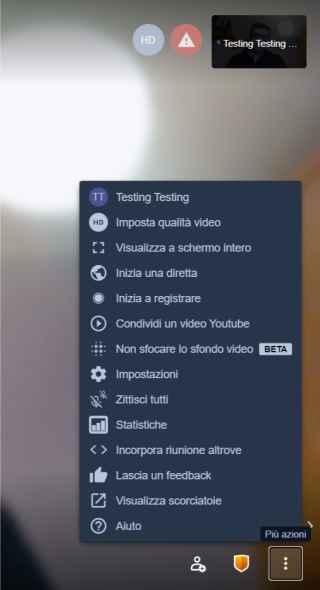 Un aspetto che differenzia Jitsi da altre piattaforme è che non è necessario installare applicazioni client sui pc. Per partecipare a una riunione basta quindi un browser recente (sono consigliati Chrome o Firefox, dalla versione 76 in poi). Esistono invece app mobile native per Android e iOS.
Un aspetto che differenzia Jitsi da altre piattaforme è che non è necessario installare applicazioni client sui pc. Per partecipare a una riunione basta quindi un browser recente (sono consigliati Chrome o Firefox, dalla versione 76 in poi). Esistono invece app mobile native per Android e iOS.
Per la collaborazione è presente una chat dei partecipanti ed è possibile collaborare in tempo reale su un documento usando Etherpad, così come condividere il proprio desktop o una qualsiasi finestra.
In base alle prestazioni della connessione e del server, la comunicazione audio e video può arrivare fino alla modalità Full HD (1080p). Il video della riunione può essere inviato in streaming su YouTube, per esempio per organizzare un evento dal vivo con un alto numero di spettatori. È anche possibile incorporare la riunione nella pagina di un sito, per esempio la intranet, E, a differenza di altri servizi, Jitsi Meet invia i segnali audio e video di ogni singolo partecipante, invece di mixarli sul server. Questo consente una minor latenza e una maggiore qualità.
Per quanto riguarda la sicurezza, le comunicazioni sono cifrate con protocollo https, e nel caso di chiamate tra due sole persone, la comunicazione avviene in modalità “peer to peer”, senza passare dal server, e con cifratura end-to-end. Le riunioni possono essere protette da una password, in modo che solo gli invitati possano accedervi, ed è presente una “sala di attesa”, in cui i partecipanti devono attendere l’ammissione da parte dell’organizzatore.
I vantaggi di Jitsi Meet in cloud rispetto ai servizi in abbonamento
Rispetto ai servizi in abbonamento, l’utilizzo di una soluzione open source come Jitsi è che svincola i costi dal numero massimo di utenti che devono utilizzare il servizio. Se i dipendenti che devono organizzare videoconferenze sono 50, sarà necessario acquistare altrettanti account. Per risparmiare, alcune aziende acquistano pochi account, che vengono condivisi tra più persone, ma questo comporta un’organizzazione simile a quella che, in un ufficio fisico, si deve affrontare per la prenotazione delle sale riunioni.
Con Jitsi, gli unici parametri che influiscono sui i costi sono il numero di riunioni e il numero di utenti che devono collegarsi contemporaneamente, perché in base a essi andranno regolate le risorse del server in termini di numero di core del processore e memoria Ram. Con Aruba Cloud PRO, questi parametri possono essere regolati su base oraria. Se normalmente in azienda si fanno quattro o cinque riunioni al giorno con piccoli gruppi di partecipanti, e solo una volta al mese viene fatta una riunione plenaria, è possibile aumentare core e ram solo nelle ore della riunione, per riportarle subito dopo a un livello inferiore. Ulteriori risparmi si possono ottenere programmando accensione e spegnimento della macchina virtuale per mantenere il servizio attivo solo durante le ore lavorative.
Con Jitsi Meet installato su una propria macchina virtuale, poi, si ha il pieno controllo delle funzionalità, dei dati e dell’aspetto dell’applicazione, per esempio aggiungendo il proprio logo e un link al sito dell’azienda. Nessun dato esce dall’infrastruttura aziendale, gli utenti devono essere autenticati per poter creare una stanza ed è possibile personalizzare l’interfaccia con il logo dell’azienda.
Attivare Jitsi Meet su Cloud PRO di Aruba
Dopo essersi registrati su Cloud.it ed essere entrati nel proprio Pannello di Controllo, possiamo premere su Crea nuovo server. Nella finestra seguente, lasciamo selezionato Cloud PRO, scegliamo l’hypervisor VMware, e nelle Caratteristiche del server premiamo Scegli template.
Nella casella di ricerca in alto inseriamo Jitsi e, dal lato sinistro, selezioniamo il template CentOS 8 64 bit – Jitsi. Prima di procedere, conviene copiare il testo Come accedere nell’area Dettagli template. Sono infatti indicati gli indirizzi di login, le credenziali iniziali di accesso per Jitsi e le procedure per impostare certificati e funzioni di sicurezza. Fatto ciò, premiamo Scegli questo template.
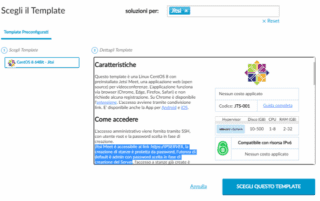
Dobbiamo ora configurare le risorse da assegnare al server. I requisiti minimi sono di 1 core, 2 GB di memoria RAM e 25 GB di spazio su disco, e conviene partire da quelli nelle fasi di configurazione e test, per poi regolarsi in base alle effettive esigenze in termini di numero di riunioni, utenti collegati e della qualità desiderata.
Diamo un nome al nostro server e scegliamo la password di root. Per una maggior sicurezza, è consigliabile aggiungere una chiave ssh che sarà usata per cifrare le connessioni alla console del server.
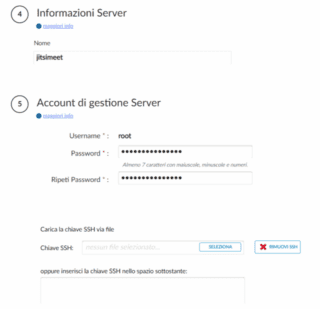
Possiamo a questo punto collegare un dominio a scelta al server Jitsi Meet (per esempio, riunioni.nomeazienda.it), aggiungere un certificato SSL (è supportato anche Letsencrypt) e creare un’utenza da amministratore di Jitsi, e successivamente le utenze necessarie per i vari utenti (trovate qui una guida con le istruzioni).
La piattaforma di videocomunicazione aziendale è pronta per essere utilizzata dagli utenti, che possono creare stanze di cui condividere il link con i partecipanti e organizzare le proprie riunioni.

